Windows Server 2008 R2 构架配置流媒体服务器
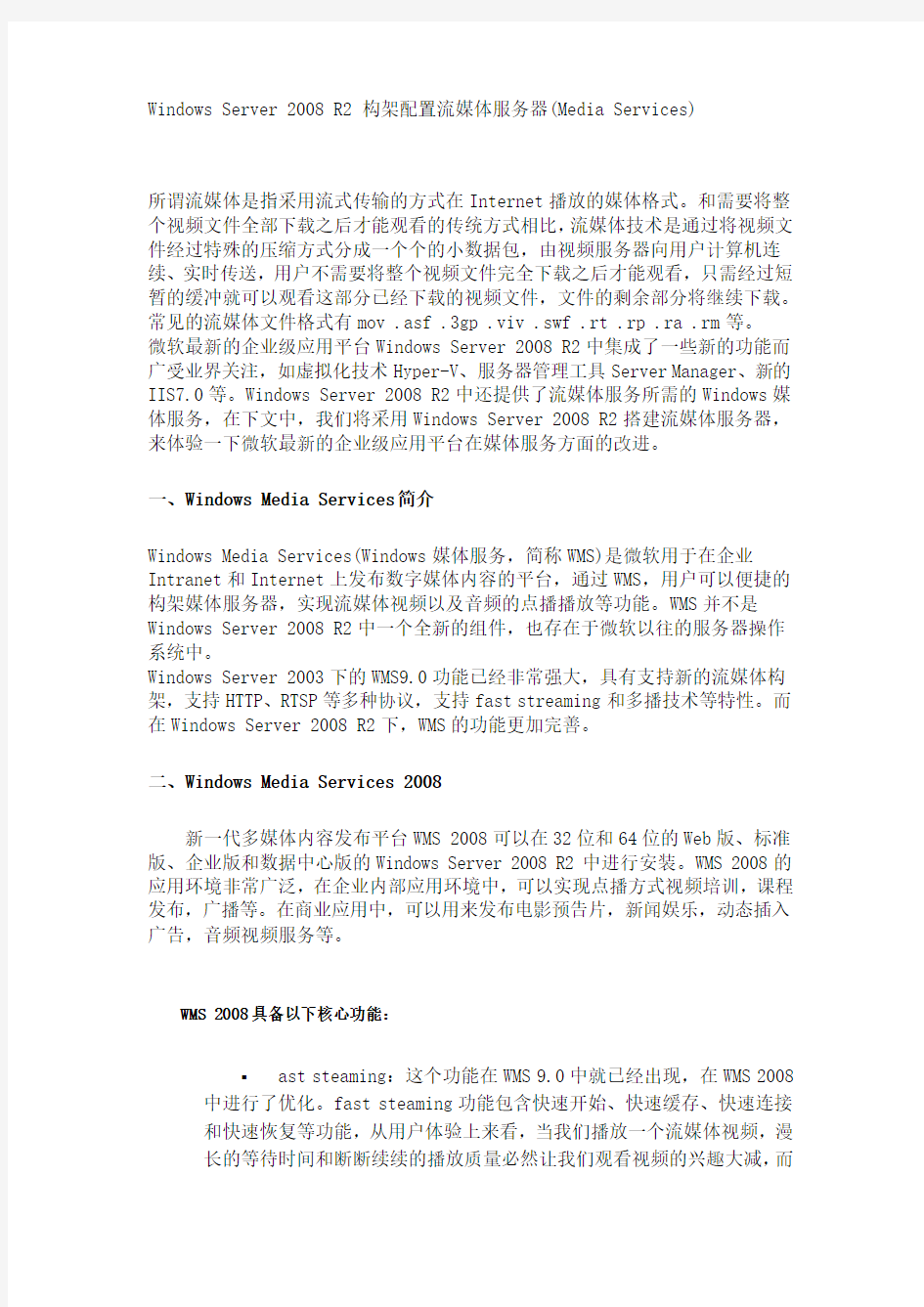

Windows Server 2008 R2 构架配置流媒体服务器(Media Services)
所谓流媒体是指采用流式传输的方式在Internet播放的媒体格式。和需要将整个视频文件全部下载之后才能观看的传统方式相比,流媒体技术是通过将视频文件经过特殊的压缩方式分成一个个的小数据包,由视频服务器向用户计算机连续、实时传送,用户不需要将整个视频文件完全下载之后才能观看,只需经过短暂的缓冲就可以观看这部分已经下载的视频文件,文件的剩余部分将继续下载。常见的流媒体文件格式有mov .asf .3gp .viv .swf .rt .rp .ra .rm等。
微软最新的企业级应用平台Windows Server 2008 R2中集成了一些新的功能而广受业界关注,如虚拟化技术Hyper-V、服务器管理工具Server Manager、新的IIS7.0等。Windows Server 2008 R2中还提供了流媒体服务所需的Windows媒体服务,在下文中,我们将采用Windows Server 2008 R2搭建流媒体服务器,来体验一下微软最新的企业级应用平台在媒体服务方面的改进。
一、Windows Media Services简介
Windows Media Services(Windows媒体服务,简称WMS)是微软用于在企业Intranet和Internet上发布数字媒体内容的平台,通过WMS,用户可以便捷的构架媒体服务器,实现流媒体视频以及音频的点播播放等功能。WMS并不是Windows Server 2008 R2中一个全新的组件,也存在于微软以往的服务器操作系统中。
Windows Server 2003下的WMS9.0功能已经非常强大,具有支持新的流媒体构架,支持HTTP、RTSP等多种协议,支持fast streaming和多播技术等特性。而在Windows Server 2008 R2下,WMS的功能更加完善。
二、Windows Media Services 2008
新一代多媒体内容发布平台WMS 2008可以在32位和64位的Web版、标准版、企业版和数据中心版的Windows Server 2008 R2中进行安装。WMS 2008的应用环境非常广泛,在企业内部应用环境中,可以实现点播方式视频培训,课程发布,广播等。在商业应用中,可以用来发布电影预告片,新闻娱乐,动态插入广告,音频视频服务等。
WMS 2008具备以下核心功能:
ast steaming:这个功能在WMS 9.0中就已经出现,在WMS 2008中进行了优化。fast steaming功能包含快速开始、快速缓存、快速连接和快速恢复等功能,从用户体验上来看,当我们播放一个流媒体视频,漫长的等待时间和断断续续的播放质量必然让我们观看视频的兴趣大减,而
fast steaming功能让我们可以流畅的观看流媒体视频,并且减少缓冲等待的时间。
WMS 2008支持多编码率视频或者音频,可以动态的检测用户带宽,并且智能的为用户选择不同编码率的视频音频文件,从而保证流媒体文件播放的速度,增强用户体验。
?更多的并发连接支持:WMS 2008通过带宽检测、智能选择编码率以及fast steaming等功能大大提升了性能,从而相对以前的WMS版本可以支持更多的并发连接数。在相同硬件条件下,WMS 2008每服务器并
发连接用户数量可以达到以前的2倍。
?Serve Core安装模式:从Windows Server 2008 R2开始,管理员可以选择安装具有特定功能,但不包含任何不必要功能的Server Core 最小安装模式,它为一些特定服务的正常运行提供了一个最小的环境,从而减少了其他服务和管理工具可能造成的攻击和风险。WMS 2008支持在
Server Core模式进行安装,从而将风险和资源占用减到最低。
?集成的cache/proxy功能:WMS 2008集成缓存/代理功能,也是为了提高流媒体播放速度和质量而设计。举个例子来说,比如在企业应用中,可以通过WMS 2008来构架一台流媒体服务器,用来发布企业内部的
培训视频、音频讲座等。如果同时访问服务器的用户非常多,会给服务器造成很大压力,影响视频的播放速度。这时候可以利用WMS 2008的
cache/proxy功能,在本地构架一台缓存服务器,将播放的内容进行缓存,从而提高流媒体的播放速度。
?集成丰富的管理工具:WMS 2008安装成功后,在Windows Server 2008 R2的管理工具中生成一个控制台,并且用户也可以通过Server
Manager工具来进行管理,同时,WMS 2008和IIS紧密结合,支持远程管
理功能。
归结起来,WMS 2008相对以前的版本具有三大改进:1、增强的流媒体性能和用户体验。fast streaming技术,动态带宽检测,多编码率支持,支持RTSP,HTTP,IGMPv3,IPv6等多种协议,并且针对无线连接进行优化。 2、动态内容编辑:WMS 2008中还有一个非常有意思的功能就是支持动态内容编辑,可以在播放过程中动态调整播放的内容,如根据不同的用户群体播放不同视频内容、插播广告等。并且可以根据不同用户的带宽选择不同编码率,从而提高播放速度。
3、业界领先的媒体平台:WMS 2008支持二次开发,用户可以根据需求自定义高级内容。
三、Windows Server 2008 R2构建流媒体服务器
通过前文的叙述,想必读者对于Windows媒体服务以及全新的Windows Media Services 2008有了一个大概了解。下面我们将进入实战,在Windows
Server 2008 R2中安装WMS 2008,构建一台流媒体服务器。构建过程可以分为两个阶段:准备阶段以及架设阶段。准备阶段进行的是WMS 2008插件的安装、准备流媒体文件;架设阶段进行的是添加流媒体服务器角色、提供流媒体服务。
准备阶段:
1、下载并安装Microsoft Update Standalone Package(msu)
前文中提到过,WMS 2008并不集成于Windows Server 2008 R2系统中,而是单独作为插件,可以通过微软官方网站免费下载。读者可以访问
https://www.360docs.net/doc/ae10779692.html,/downloads/zh-cn/details.aspx?FamilyID=B2CDB0 43-D611-41C9-91B7-CDDF6E5FDF6B
下载成功后,点击文件安装即可。
2、准备流媒体文件
WMS 2008支持的标准文件格式为.asf、.wma、.wmv,可以使用Windows Media 编码器,将文件扩展名为.wma、.wmv、.asf、.avi、.wav、.mpg、.mp3、.bmp 和.jpg等文件转换成为Windows Media服务使用的流文件。Windows Media编码器(Windows Media Encoder)并没有集成在Windows Server 2008 R2中,用户可以通过微软网站下载安装。
除了可以使用Windows Media Encoder将视频编码成Windows标准视频音频
格式,我们还可以使用Microsoft Producer、Windows Movie Maker等工具制作标准格式。
架设阶段
1、添加流媒体服务器角色
在Windows Server 2008 R2中提供了一个管理工具Server Manager,我们可以通过这个管理工具方便的添加或者删除服务器角色。但是默认情况下并不包含流媒体服务器角色,我们需要在安装完Microsoft Update Standalone Package 之后手动来添加。
之后进入选择角色服务向导,除了Windows Media Server必须安装之外,可以选择安装基于Web方式的管理工具和日志代理功能。如果选择安装Web方式管理
工具,需要安装IIS组件。
之后进入流媒体传输协议选择页面,可以选择RTSP或者HTTP协议,由于没有配置IIS端口,在这里HTTP协议不能启用。HTTP与RTSP相比,HTTP传送HTML,而RTP传送的是多媒体数据,可以双向进行传输,可扩展易解析,使用网页安全机制,适合专业应用。
安装完成后,可以在管理工具中打开媒体服务控制台。
2、设置发布池(Publishing Points)
添加好流媒体服务器角色之后,打开媒体服务控制台,需要进行相应的设置,如添加视频文件、添加播放列表、设置视频信息或者插播广告等内容。首先要设置发布池(Publishing Points),添加需要发布的媒体文件和创建播放列表。
右击媒体服务器控制台中的Publishing Points可以选择添加Publishing Points向导。
首先要为发布池命名,一个简洁的名称可以便于记忆,利于用户访问媒体服务器上的内容。在这里我们将发布池命名为“Video_01”。
为发布池命名之后进入选择内容类型向导,有四种类型可以选择:Encoder可以称作“在线流媒体”,选择此项是将媒体服务器直接连接到一台编码计算机,并且发布该计算机编码的文件;One file表示WMS发布媒体服务器上的单个文件,文件类型包括wma、wma、asf、wsx和mp3;Playlist表示可以发布连贯的内容,
可以按照播放列表进行播放;Files表示用户可以访问制定文件夹中的所有文件,可以通过URL访问文件夹中的单个文件,也可以顺序进行播放,适合单发布池的点播播放模式。
选择发布类型,有两种类型可以选择,广播发布模式:类似于电视的播放模式,用户具有相同的体验,节目顺序播放。点播发布模式:每个用户可控播放过程,可以暂停、快进或者切换等。
选择媒体流的单播或者多播传输模式,选择单播模式表示用户独享媒体流,可以体验多编码率选择和fast streaming功能;多播模式表示多个用户共享同一个媒体流,需要多播路由器的支持。
创建播放列表,也可以添加之前创建过的播放列表
创建播放列表,也可以添加之前创建过的播放列表
到这里需要设置的选项已经全部设置成功,系统收集完全配置信息之后,会开始创建发布池(Publishing Points)。
3、发布声明(Announcement)
在设置完发布池之后,需要向用户发布声明,设置访问URL,编辑媒体信息等。
之后会显示用户访问的URL,在这里mms://REKFAN/Video_01是用户访问发布池movie1的URL,可以在这里进行更改。
之后会进入视频信息编辑向导页面,可以在这里编辑视频播放时显示的信息,包括名称、作者、版权信息等。
编辑好视频播放信息后,声明就发布成功了,至此,利用Windows Media Services 2008构建流媒体服务器就简单完成了。用户可以通过mms://REKFAN/Video_01
来访问媒体服务器。
本次利用Windows Media Services 2008构架流媒体服务器过程非常简单,可见WMS2008的设置和应用都非常便捷,即使对WMS 2008不熟悉的用户也可以按照向导一步步的进行设置。服务器架设成功只是提供流媒体服务的第一步,也仅仅利用到WMS 2008的一小部分功能,通过媒体服务控制台可以制定播放规则,插播广告、设置缓存代理等,在这里就不再一一列举。WMS 2008的功能也许并不如一些专用的视频服务器软件繁多,但是作为依托Windows Server 2008 R2的一个免费流媒体服务,为用户提供了强大而又便捷的解决方案。
文件服务器搭建规划
文件服务器搭建规划?
一.现状分析。?
公司目前各部门、 同事之间如需资源共享基本上都通过 U 盘传输,
或者采取局域网共享方式实现,以上两种资源共享方式不但繁琐,且 对于一些机要文件来说,还存在一定的安全隐患。 技术人员编制的技术资料均存储于本地磁盘, 一旦本地磁盘发生 故障,将浪费大量的人力物力进行重新编制,再者公司个人办公电脑 缺乏相应的安全防护措施,一些技术资料、科研成果一旦泄露出去, 将对公司带来巨大的损失。 二.需求分析。 1.取缔现有的 U 盘、网络共享等文件传输方式,整合需要共享的 信息资源。 2.将共享文件按部门、类别进行分类整理归档。 3.根据访问人员的部门、职位情况设定对应权限。 三.目的。 1.使各类信息资源得到最大化合理利用,提高工作效率。 2.提高各类信息资源文件的安全性。 四.规划。 1.根据目前公司架构,搭建文件服务器的简易拓扑图如下:
OA 服务器 病毒服务器 财务服务器 文件服务器
注释:?
1> 现有的 OA 服务器,为实现公司无 纸化办公需求; 2> 公司病毒服务器,作为各服务器及 公司网络内 PC 端提供病毒库更新 源,为公司网络安全保驾护航; 3> 财务服务器,存放财务数据,现有 用友 U8 系统服务器端;
UPS?
服务器
?
` ` ` `
4> 新架设的公司文件服务器,存放公
司各类文件,提供良好的共享支持 服务。?
PC
2.文件服务器文件夹设定及权限分配。 根据公司组织架构,分别设置总经理、财务总监、总工程师文件 夹各一个,部门文件夹 7 个,部门文件下设部门临时文件夹及员工文 件夹,另设公司共享资源文件夹。各文件夹权限分配如下: 1> 总经理文件夹只允许总经理完全控制,其他任何人包括系统 管理员都无权进入,拒绝访问。另总经理对各子部门所有文 件夹具有读取,目录查看的权限。 2> 财务总监文件夹只允许财务总监完全控制,除总经理外,其 他任何人包括管理员都无权进入,拒绝访问。另财务总监对 财务部、IT 部所有文件夹具有读取,目录查看的权限。
windows server 2012 r2 文件服务器安装与配置
Windows Server 2012 R2 文件服务器安装与配置01 之目录说明 Windows Server 2012 R2 文件服务器安装与配置02 之基础说明与安装 一、文件服务器的基础说明 文件服务器是企业里面用的最多的服务器之一,它主要用于提供文件共享。 为了配合文件服务器的权限管理,从WindowsServer2008新增了文件服务器资源管理器,其实在WindowsServer2003里面也有文件服务器资源管理器的功能,只是放于DFS功能模块里面了。 文件服务器资源管理器是一组可让你对文件服务器上存储的数据进行管理和分类的功能。文件服务器资源管理器包括以下功能: l文件分类基础结构文件分类基础结构通过分类流程的自动化提供对数据的洞察力,从而让你更有效地管理数据。你可以基于此分类对文件进行分类并应用策略。示例策略包括限制访问文件的动态访问控制、文件加密和文件过期。可以使用文件分类规则自动分类文件,也可以修改所选文件或文件夹的属性手动分类文件。 l文件管理任务文件管理任务可让你基于分类对文件应用有条件的策略或操作。文件管理任务的条件包括文件位置、分类属性、创建文件的数据、文件的上一次修改日期或上一次访问文件的时间。文件管理任务可以采取的操作包括使文件过期、加密文件的功能,或运行自定义命令的功能。 l配额管理配额允许你限制卷或文件夹可拥有的空间,并且它们可自动应用于卷上创建的新文件夹。 你还可以定义可应用于新卷或文件夹的配额模板。 l文件屏蔽管理文件屏蔽可帮助控制用户可存储在文件服务器上的文件类型。你可以限制可存储在共享文件上的扩展名。例如,你可以创建文件屏蔽,不允许包含MP3扩展名的文件存储在文件服务器上的个人共享文件夹上。 l存储报告存储报告可用于帮助你确定磁盘使用的趋势以及数据分类的方式。你还可以监视尝试要保存未授权文件的一组所选用户。
Windows Server 2008系统安装教程
Windows Server 2008系统安装教程 安装Windows Server 2008系统,微软官方给出了主机的推荐配置: Windows Server 2008 Beta3 提供了三种安装方法: 1、用安装光盘引导启动安装; 2、从现有操作系统上全新安装; 3、从现有操作系统上升级安装。 主要介绍用安装光盘引导启动安装,其他方法安装也差不多的! 首先将电脑第一启动设置为光驱启动,由于主板厂商的不同,我们无法确定您的设定方式与我们完全相同,所以本部分请使用者自行参考主板说明书的"BIOS配置设定"章节.
Part 2.正在启动安装程序正在启动安装程序,加载boot.wim,启动PE环境,稍候片刻..... ↑启动安装程序 安装程序启动安装程序启动,选择您要安装的语言类型,同时选择适合自己的时间和货币显示种类及键盘 和输入方式。
4.点击“现在安装”,开始安装 ↑现在安装 Part5.输入“产品密钥” 输入“产品密钥”,许可协议,废话当然接受。当然您也可以不在这里输入“产品密钥”,而直接点击下一步,这时会出现一个警告,点击“否”即可。然后在出现的列表中选择你所拥有的密钥 代表的版本,同时把下面的复选框的勾打上。
7.选择安装类型 选择安装类型,升级or 自定义(推荐),当然如果您选择的是“用安装光盘引导启动安装”,你们升级是不可用的。
↑选择安装类型 Part8.设置安装分区 下面就可以设置安装分区了。安装Windows Server 2008的话你需要一个干净的大容量分区,否则安装之后分区容量就会变得很紧张。需要特别注意的是,Windows Server 2008只能被安装在NTFS格式分区下,并且分区剩余空间必须大于8G。如果您使用了一些比较不常见的存储子系统,例如SCSI、RAID、或者特殊的SATA硬盘,安装程序无法识别您的硬盘,那么您需要在这里提供驱动程序。点击“加载驱动程序”图标,然后按照屏幕上的提示提供驱动程序,即可继续。当然,安装好驱动程序后,您可能还需要点击“刷新”按钮让安装程序重新搜索硬盘。如果您的硬盘是全新的,还没有使用过,硬盘上没有任何分区以及数据,那么接下来还需要在硬盘上创建分区。这时候您可以点击“驱动器选项(高级)”按钮新建分区或者删除现有分区(如果是老硬盘的话)。同时,您也可以在“驱动器选项(高级)”您可以方便的进行磁盘操 作,如删除、新建分区,格式化分区,扩展分区等等.
WIN2008 R2 域控服务器安装过程
WINDOWS SERVER 2008 R2 域控制器安装过程 有人将是从第一台DC开始的。的确,AD的起点是从安装第一台DC开始的。但是,可能很少有人会意识到在安装第一台DC时,实际上是在部署AD的第一个域——根域,第一棵域树,乃至实现一个单域的域林。只不过这个林中只有一棵域树,这棵域树中只有一个域,而且域中就只有这一台计算机——第一个DC。 由此可见,在企业中即使是在部署安装第一台DC之前,所考虑的并不仅仅是怎样去安装一台域控制器那么简单,而是要考虑好整个域林、域树的规划,以及相关服务,如:DNS服务等的规划的部署。并且要考虑清楚,每一个服务实现的位置,每一个步骤实现的做法。只有这样走下来,所部属的AD才能更大的满足现在和以后的需要。在此,由安装域林中第一台DC的过程,可以了解到在部署前需要考虑的一系列基本问题。 一、DC网络属性的基本配置 对于将要安装成为DC的服务器来讲,其系统配置以及基本的磁盘规划在此就不在累述了,但是关键的网络连接属性是必须要注意的。可以通过打开本地连接的属性来进行配置其IP属性。作为服务器DC的IP地址一定要是静态的IP地址,虽然不一定需要配置默认网关,但是DNS服务器指向一定要配置正确,因为AD的工作是紧密依赖于DNS服务的。本实例中整个微软网络环
境都是白手起家的,考虑让这第一台DC同时充当企业网络中的DNS服务器,故需要将其首选DNS服务器地址配置为本台计算机的IP地址(如图1)。 图1 由于WIN08R2默认防火墙配置是根据连接网络类型来实施过滤的,所以,最好通过“网络和共享中心”将其网络类型有默认识别为的“公用网络”更改为“专用网络”(如图2)。
Win7下Ms_Sql_Server2008安装图解
Win7常用软件安装之Ms Sql Server2008安装图解 注意: 1. 先走控制面板里找到iis安装,步骤如下 点“程序”, 点“打开或关闭Windows功能”
在“Internet information servers 可承载的web核心”上打勾,点确定,ok 2. 安装vs2008sp1,在微软官网可下载,要先安装vs后才可以安装sp1,下载安装 打开
安装vs sp1成功,继续sqlservers2008安装: 安装SQL2008的过程与SQL2005的程序基本一样,只不过在安装的过程中部分选项有所改变,当然如果只熟悉SQL2000安装的同志来说则是一个革命性的变动。 -------------------------------------------------------------- 开始学习数据库,准备安装SQL Server 2008,在微软网站找到了下载地址,3.28G,之所以这么大,是因为该ISO 文件同时包含了IA64、64、x86 三种版本,x86 约占1.5G 多一些,直接下载地址如下: https://www.360docs.net/doc/ae10779692.html,/download/B/8/0/B808AF59-7619-4A71-A447-F597DE74A C44/SQLFULL_CHS.iso 如果你的机器上已安装有Visual Studio 2008,在安装之前最好安装Visual Studio 2008 SP1,为什么这么做?偶也不知道,只是SQL Server 2008 发行说明中有此一条,我也没试过不安装SP1 有什么后果。 开始安装,启动,出现了一个CMD 窗口,真不知道微软的开发人员是怎么想的,用命令行程序做载入和系统检查,而且这个CMD 窗口会一直持续到安装结束。 安装程序风格变化很大,相较2005 也有很大变化:
公司文件服务器的搭建与管理
北京****公司网络改造工程 一、需求分析 客户需求: 公司原来使用中所有数据是通过U盘交换,由于这样导致此工作十分不便,现需要改变这种状况。总经理说“这次网络更改希望能够加强企业信息的安全,只有自已能够修改和读取全公司文档,各部门经理可以阅读本部门所有文件,公司员工只能读取和修改自已的文档,一定要注意不宜公开的文件安全性。”市场部文件允许读取和修改,禁止删除。 完成数据备份,并模拟数据丢失进行还原。完成数据备份,并模拟数据丢失进行还原。 分析 用window sever2008建立一个公司的文件服务器,Windows sever 易操作,易管理。配合使用NTFS文件系统实现文件袋的访问限制,能解决公司的数据交换问题并增强数据的交换安全,文件访问限制。 建立公司的局域网络,用网络能交换数据的特性来代替以前U盘拷贝传输数据的方式。二、规划 根据客户提供的信息,总经理下属有财务部、人事部、市场部和技术部四个部门,各部门设有经理并有下属员工共计24人。 需要配有24台PC 机,文件服务器1台,交换机4台。 1、建立用户和组 (1、各部门名单,如下: 总经理:巫江 财务部:张静李媛(部门经理) 人事部:吴建忠陈奇法(部门经理) 市场部:冯爱军齐彬陆明陆明张辉贾继蛇刘立徐春廖国才尹强沈洪张巍 (部门经理) 技术部:刘京陈奕张萌金淮刘万军宋敏华朱悦明杨秀仁(部门经理)
为了实现公司每个员工使用独立的用户名和密码登录服务器,需要为每个员工创建独立的账户和登录密码。 (2、目录结构 (3、网络配置 本网络在192.168.0.X网段工作,网关地址为192.168.16.1 255.255.255.0。 内网地址规划如下: 财务部:192.168.16.3-----192.168.16.4 人事部:192.168.16.5-----192.168.16.6 市场部:192.168.16.7-----192.168.16.17 技术部:192.168.16.0-----192.168.16.23 总经理:192.168.16.2 文件服务器:192.168.16.1 (4、人员权限设置
Windows Server 2012 R2 文件服务器安装与配置
WindowsServer2012R2文件服务器安装与配置01 文件服务器配置的相关目录
02 基础说明与安装 一、文件服务器的基础说明 文件服务器是企业里面用的最多的服务器之一,它主要用于提供文件共享。 为了配合文件服务器的权限管理,从Windows Server 2008新增了文件服务器资源管理器,其实在Windows Server 2003里面也有文件服务器资源管理器的功能,只是放于DFS功能模块里面了。 文件服务器资源管理器是一组可让你对文件服务器上存储的数据进行管理和分类的功能。文件服务器资源管理器包括以下功能: 文件分类基础结构文件分类基础结构通过分类流程的自动化提供对数据的洞察力,从而让你更有效地管理数据。你可以基于此分类对文件进行分类并应用策略。示例策略包括限制访问文件的动态访问控制、文件加密和文件过期。可以使用文件分类规则自动分类文件,也可以修改所选文件或文件夹的属性手动分类文件。 文件管理任务文件管理任务可让你基于分类对文件应用有条件的策略或操作。文件管理任务的条件包括文件位置、分类属性、创建文件的数据、文件的上一次修改日期或上一次访问文件的时间。文件管理任务可以采取的操作包括使文件过期、加密文件的功能,或运行自定义命令的功能。 配额管理配额允许你限制卷或文件夹可拥有的空间,并且它们可自动应用于卷上创建的新文件夹。你还可以定义可应用于新卷或文件夹的配额模板。 文件屏蔽管理文件屏蔽可帮助控制用户可存储在文件服务器上的文件类型。你可以限制可存储在共享文件上的扩展名。例如,你可以创建文件屏蔽,不允许包含MP3 扩展名的文件存储在文件服务器上的个人共享文件夹上。 存储报告存储报告可用于帮助你确定磁盘使用的趋势以及数据分类的方式。你还可以监视尝试要保存未授权文件的一组所选用户。 通过使用文件服务器资源管理器Microsoft 管理控制台(MMC) 或使用Windows PowerShell,可以配置和管理文件服务器资源管理器包含的功能。 二、文件服务器的基础安装 1、在服务器管理界面点击“添加角色和功能”,进入到“选择服务器角色”,选择“文件服务器”与“文件服务器资源管理器”。
wnowserver文件服务器搭建完整版
w n o w s e r v e r文件服务 器搭建 HEN system office room 【HEN16H-HENS2AHENS8Q8-HENH1688】
W i n2008----文件服务器一.项目概况 小明是一家从事信息技术的台资企业的网管,公司有总经理办公室,人事部,财务部,技术部等部门,共计员工150位,所用客户机均为xp系统,为方便公司电子办公,提高效率,公司需要搭建一台文件服务器,用于上传和下载公司部门资料。 二.实施任务描述 注意:接下来做的全部在域环境下的。由于没有强烈要求。所以在这里我就直接在域环境下做了。 1)建立各部门相对应的用户组。建立各部门用户组,为各部门用户建立相应的账号(每个部门至少两个账号:一名经 理与一名普通话员工)并添加到所在的部门组。 在ad用户和计算机里面创建ou。为总经理。 部门创建好了,接下来在ou里面创建两个用户和本地域组。 这里为什么选择本地域组呢?因为有些权限本地域才可以达到。 本地域组创建好后,把经理和普通用户加入到本地域组。 组和用户都已经创建好。 两个用户已经被添加到本地域组了。建立其它部门的用户和组在这里我就不截图了。步骤同上。 2)密码至少6位及为复杂密码。 开始---管理工具—组策略管理---找到相应的域。 打开组策略编辑器。
密码策略更改好了。需要刷新下策略。Gpupdate。 3)实现所有用户的工作环境与管理员相同。这里需要首先在文件服务器里面打开c盘,用户下面,到对话框的上面点 查看,工具,文件夹选项。显示隐藏文件夹。会出现一个 default文件夹。把里面的文件全部删除。这时候把用户 下面的administrator文件夹里面的文件全部复制到 default文件夹里(注意:这时候肯定复制不了。因为 administrator里面的配置文件正在被管理员使用,这时 我们得把部门里面的用户加入到到本地管理员组里面,让 他有权限复制和登录。 这是用于进去要复制东西。不然就不用加入管理员组。直接可以在组策略里设置允许交互式登录。(这是在域环境下。如果在工作组下面就不用这么麻烦了。) 用jingli用户登录。把c盘用户下的administrator里的文件全部复制到default里面。(首先要把default里的文件删除掉。意思就是把原先的配置文件删掉。把管理员的配置文件复制进来。 现在就是已经把管理员里的文件全部复制到default里面了。接下来用别的用户登录。就可以实现和管理员在同一环境了。 拓展:允许交互式登录方法 在这里也需要把管理员组添加进来。不然不可以操作。 现在我们就用人事部经理来登陆下。看登录是不是和管理员环境一样。(但是为了效果明显,还是把用户加入到管理员组。)
Windows Server 2008 R2系统安装与设置
Windows Server 2008 R2系统安装与设置 本安装及设置教程适用于使用Windows2008R2为操作系统的服务器,目的是让服务器实现下列环境。 语言脚本环境:ASP、https://www.360docs.net/doc/ae10779692.html,1.1、https://www.360docs.net/doc/ae10779692.html,2.0、https://www.360docs.net/doc/ae10779692.html,3.0、https://www.360docs.net/doc/ae10779692.html,3.5、PHP (FastCGI模式)。 数据库环境:Access、MSSQL、MySQL。 FTP环境:Ser-U 常见组件:AspJpeg、Jmail、LyfUpload、动易、ISAPI_ReWrite。 一、系统准备 操作系统:Windows2008R2原版安装文件、服务器硬件驱动程序、SQL SERVER2000安装盘、SQL SERVER2000SP4补丁,MySQL安装包,PHP压缩包,Zend Optimizer安装包,Serv-U 10.0.6,Aspjpeg 2.0,JMail 4.5,LyfUpload,动易组件 1.8.6,ISAPI_ReWrite,GHOST。 Windows2008R2和SQL SERVER2000安装文件可以购买正版光盘或其他途径获得。Windows2008R2最好是原版,SQL SERVER2000可以选择企业版或者标准版。SQL SERVER2000SP4可以直接从微软网站下载获得。服务器硬件驱动应该在购买服务器的同时附带了。 MySQL安装文件,PHP安装文件,Zend Optimizer安装文件可以到其官方网站免费下载,或到其他下载网站获得。Serv_U,Aspjpeg,Jmail,LyfUpload,动易组件,ISAPI_ReWrite和GHOST等均可以通过购买或者其他途径来获得。 二、系统安装
文件服务器搭建
文件系统管理 在文件系统管理中,Windows Server 2003 R2提供了丰富而且非常重要的各种管理功能,如文件夹共享及共享权限、NTFS安全访问权限、DFS(分布式文件系统)和EFS(加密文件系统)等。文件夹共享权限和NTFS文件访问权限不仅关系到用户对象的实际文件操作权限,还关系到整个网络系统的安全,特别是NTFS文件访问权限,它涉及到了Windows Server 2003域管理的各个方面。它是本章的重点与难点。 另外,在Windows Server 2003中,文件资源的管理通常是通过文件服务器管理器来集中管理的。本章也将介绍文件服务器的安装与使用。 DFS为网络中文件资源的共享和管理提供了极大的便利,在一些较大的企业域网络中应用非常广泛。这也是本章的重点之一。 因为EFS技术和应用已在本系列丛书《网管员必读——网络安全》(第2版)一书中有详细介绍,故在此不再赘述。 本章重点 文件服务器的主要功能与安装 共享文件夹的创建与权限配置 在文件服务器上管理共享文件夹、共享会话和打开的共享文件 NTFS文件和文件夹访问权限及配置 DFS的主要特性 DFS配置与管理(包括DFS根目录、DFS根目标、DFS链接、DFS目标) 5.1.1 文件服务器的主要功能 5.1 文件服务器的配置 在Windows Server 2003系统的文件系统中,引入了许多新的或改进特性,如DFS(分布式文件系统)、EFS(加密文件系统)、共享文件夹的卷影副本、远程文档共享、SAN技术支持等。具体参见本书的第1章相关内容。 5.1.1 文件服务器的主要功能 在企业网络中,为了有效地进行各项文件管理功能,通常是把一台运行Windows Server 2003系统的成员服务器配置成"文件服务器"(并非一定是域控制器)。文件服务器提供网络上的中心位置,可供存储文件并通过网络与用户共享文件。当用户需要重要文件(如项目计划)时,他们可以访问文件服务器上的文件,而不必在各自独立的计算机之间传送文件。如果网络用户需要对相同文件和可通过网络访问的应用程序访问权限,就要将该计算机配置为文件服务器。 默认情况下,文件服务器角色安装有下列功能。 1.文件服务器管理 文件服务器管理控制台为管理文件服务器提供集中的工具。使用文件服务器管理,可以创建和管理共享,设置配额限制,创建存储利用情况报告,将数据复制到文件服务器和从文件服务器中复制数据,管理存储区域网络(SAN),以及与UNIX和Macintosh系统共享文件。 2.存储报告 使用存储报告,可以分析服务器上的磁盘空间是如何使用的。例如,可以生成识别重复文件的按需或计划报告。然后删除这些复制文件以便回收磁盘空间。 3.配额和文件屏蔽 使用配额,可以限制卷或文件夹子树大小。可以将Windows配置为在达到配额限制时通知您。使用文件屏蔽,可以防止某些类型的文件被保存到文件夹或卷。文件屏蔽有助于确保用户不在服务器上保存某些可能导致用户违反知识产权法的非关键性数据和文件。 4.DFS管理
局域网文件共享服务器搭建初稿方案
局域网文件共享服务器搭建初稿方案 一.需求分析 1.公司有7个大部门,分别为:综合部、技术部、质量部、生产部、采购物流部、商务部、财务部。 2. 各部门的文件夹只允许本部门员工有权访问;各部门之间交流性质的文件放到公用文件夹中。 3. 每个部门都有一个管理本部门文件夹的管理员账号和一个只能新建和查看文件的普通用户权限的账号。 4. 公用文件夹中分为存放共享各部门的文件夹和工具软件文件夹。 5. 对于各部门自己的文件夹,各部门管理员具有完全控制权限,而各部门普通用户可以在该部门文件夹下新建文件及文件夹,并且对于自己新建的文件及文件夹有完全控制权限,对于管理员新建及上传的文件和文件夹只能访问,不能更改和删除。不是本部门用户不能访问本部门文件夹。 6. 对于公用文件夹中的各部门共享文件夹,各部门管理员具有完全控制权限,而各部门普通用户可以对文件夹进行访问查看,但不能更改和删除。本部门用户(包括管理员和普通用户)在访问其他部门公共共享文件夹时,只能查看不能修改、删除、新建。对于存放工具软件的文件夹,只有管理员有权限,其他用户只能访问。 二.规划 根据公司需求情况,现做出如下规划: 1. 在系统分区时单独分一个Company的区,在该区下有以下几个文件夹:综合部、技术部、质量部、生产部、采购物流部、商务部、财务部、公共文件。在“公共文件”下又有以下几个文件夹:综合部、技术部、质量部、生产部、采购物流部、商务部、财务部、工具软件。 2. 各部门对应的文件夹由各部门自己管理,工具软件文件夹由管理员维护。 3. 账号角色划分为超级管理员组、部门管理员组、普通用户组。 3.1超级管理员组用户账号: superadmin; 3.2部门管理员组包含用户 3.2.1综合部管理员账号:zhbadmin;密码: 3.2.2技术部管理员账号:jsbadmin;密码: 3.2.3质量部管理员账号:zlbadmin;密码: 3.2.4生产部管理员账号:scbadmin;密码: 3.2.5采购物流部管理员账号:cgbadmin;密码: 3.2.6商务部管理员账号:swbadmin;密码: 3.2.7财务部管理员账号:cwbadmin;密码: 3.3普通用户组分为:zhbuser;jsbuser;zlbuser;scbuser;cgbuser;swbuser;cwbuser 密码:和各普通用户名对应的一样。 文件夹之间的关系请见下图:
Windows Server 2008 R2文件服务器群集
一、准备工作: 注:此实验可在VMWare WorkStation中完成!(一)服务器相关参数: 1. DC Server OS: Windwos Server 2008 R2 AD Name: https://www.360docs.net/doc/ae10779692.html, Hostname: Mail IP: 192.168.1.226/24 dg: 192.168.1.1 DNS: 192.168.1.226 DNS: 202.96.209.133 2. Node FileServer OS: Windwos Server 2008 R2 AD Name: https://www.360docs.net/doc/ae10779692.html, Hostname:FileSVR Heartbeat: 10.0.0.1/8 IP: 192.168.1.224/24 dg: 192.168.1.1 DNS: 192.168.1.226 DNS: 202.96.209.133 3. Node SQLServer OS: Windwos Server 2008 R2 AD Name: https://www.360docs.net/doc/ae10779692.html, Hostname: SQLSVR Heartbeat: 10.0.0.2/8 IP: 192.168.1.225/24 dg: 192.168.1.1 DNS: 192.168.1.226 DNS: 202.96.209.133 4. Cluster Node Server IP: 192.168.1.203/24 Hostname: ClusterServer FS 二、安装文件服务角色: 注:在FilesSVR和SQLSVR服务器上分别安装文件服务
1. 开始 ---> 所有程序 ---> 管理工具 ---> 服务器管理器 ---> 角色 ---> 添加角色 ---> 文件服务 2. 点击下一步……直到下图为止
SQL_2008安装教程(完整版)
Win 7 win xp系统中SQL2008安装注意事项一:SQL2008 镜像下载地址 二:VS-2008 sp1补丁程序下载地址: https://www.360docs.net/doc/ae10779692.html,/s?wd=vs2008%20sp1%B2%B9%B6%A1%CF%C2 %D4%D8&rsp=2&oq=VS2008%20sp1&f=1&tn=msvista_dg&ch=1 三:需要准备好sql2008的序列号 开发版(Developer): PTTFM-X467G-P7RH2-3Q6CG-4DMYB 企业版(Enterprise): JD8Y6-HQG69-P9H84-XDTPG-34MBB) 四:1.安装SQL2008 必须先安装VS-2008补丁程序sp1 2.xp系统和win7系统的sql2008的镜像是不一样的(xp镜像微软二班的老师已经 发过) 五.安装过称中出现的问题及解决方法: 1.错误: 在创建窗口句柄之前,不能在控件上调用Invoke 或BeginInvoke 解决方法: 关闭IE:如下图
2. 错误: 检测时显示"重新启动计算机". 如下图: 解决方法:如下图: 1).开始菜单,运行,输入regedit.exe打开注册表 2)在HKEY_LOCAL_MACHINE\SYSTEM\CurrentControlSet\Control\Session Manager中找到PendingFileRenameOperations项目,并删除它(注意在要右边窗口中)。
3. 权限不够,建议用administrator 帐号登陆安装(注:默认情况下,WIN7下是把administrator禁用,开启administrator方法:右键计算机,管理,用户然后开 administrator
Windows 2008 R2详细部署WSUS要点
Windows 2008 R2 SP1部署WSUS 3.0 SP2 1 实验环境 1)域: 域名为https://www.360docs.net/doc/ae10779692.html,; 网段:192.168.0网段,不连接外网。 域功能级别和林功能级别为Windows server 2003模式。 2)DC服务器: 域控制器; Windows2008 R2 SP1企业版; 主机名:DC01 5个操作主机角色服务器; 证书服务器; DNS服务器IP地址为192.168.0.101; IP地址为192.168.0.101。 3)WSUS服务器: Windows2008 R2 SP1企业版; 主机名:WSUS01; 不加入https://www.360docs.net/doc/ae10779692.html,域; 主机双网卡: 网卡一的IP地址为192.168.0.108; 网卡二的IP地址为DHCP自动分配,连接外网。 4)客户端: Windows7企业版X86; 主机名:WIN701; 加入https://www.360docs.net/doc/ae10779692.html,域; DNS服务器IP地址为192.168.0.101; IP地址为192.168.0.103。 2 安装WSUS SP2准备 1) 以本地管理登陆WSUS01服务器。 2) 安装Microsoft Report Viewer Redistributable 2008,下载链接: https://www.360docs.net/doc/ae10779692.html,/downloads/zh-cn/details.aspx?displaylang=zh-cn&FamilyI D=6ae0aa19-3e6c-474c-9d57-05b2347456b1 3) 运行Report Viewer.exe文件,下一步。
4) 接受协议,选择“安装”。
Windows_Server_2008_R2安装图文教程
Windows Server 2008 R2安装图解 概述 Windows 7发布了服务器版本——Windows Server 2008 R2。同2008年1月发布的Windows Server 2008相比,Windows Server 2008 R2继续提升了虚拟化、系统管理弹性、网络存取方式,以及信息安全等领域的应用,其中有不少功能需搭配Windows 7。Windows Server 2008 R2 的出现,不只是为了再扩充Server 2008的适用性,如何以这些机制加速Windows 7在企业环境的普及化,更是重头戏。Windows Server 2008 R2 重要新功能包含︰Hyper-V加入动态迁移功能,作为最初发布版中快速迁移功能的一个改进;Hyper-V将以毫秒计算迁移时间。VMware公司的 ESX或者其它管理程序相比,这是Hyper-V功能的一个强项。并强化PowerShell对各服务器角色的管理指令。 安装 本安装过程以光盘安装方式进行讲解,其他的安装方式都具有相似性,不做过多说明。机器配置要求和Windows 7差不多。首先将电脑配置从CD-ROM启动(或者启动按快捷键调出bootmenu),出现“按任意键开始安装——”的英文提示按任意键开始进行安装过程。本教程以图解方式为主,间或文字进行说明。
出现选择安装语言等选项,我们当然是中文的,所以可以直接下一步,不用改变。
以下选择项,主要根据你的授权序列号和系统需求进行选择,当然,如果你只是进行测试性安装,你可以随便选择。本教程以企业版完全安装版进行讲解。
面安装,如果你对于条款不同意,你就可以结束安装。
文件服务器搭建手册
文件服务器搭建手册 目录 一、启用文件服务器 二、建立文件夹结构 三、配额和阴影复制及索引简介 四、利用文件服务器管理控制台创建共享 五、设置共享及NTFS权限 六、在AD中发布及查找共享 七、使用DFS管理共享及FRS复制 八、总结 一、启用文件服务器 Windows2003管理工具里有一项叫--管理您的服务器、打开此工具后我们可以看到该服务器上已经启动的所有服务并可以这些服务进行有效的管理。其中有项是-管理此文件服务器。启用它就可以进行文件服务器下一步操作了。 二、建立文件夹结构 一个良好的文件夹结构可以让管理员的维护工作更轻松更方便。下面根据湖北区的网络状况设计的文件夹结构图:
下面是张可见的公共视图: 正常下只需要显示出这几个文件夹就可以了。加$号并不需要所有用户可见,能够正常访问即可!
三、配额和阴影复制及索引简介(只是介绍,因为暂时都没利用) 1.磁盘配额 可以在每一个磁盘针对某个用户(不能针对组及OU)设置它的硬盘使用额度。并且能够设置警告、提示、拒绝访问的等功能。因为湖北区人数不是太多,所有没有必要进行配额限制,如果其他地方人数很多磁盘空间相对紧张,可以适当的对某些用户进行配置。
2.阴影复制 卷阴影复制是windows2003的一个新特征,它能够在固定的间隔自动获取共享文件夹中文件的快照,这种阴影复制特性可以帮助恢复文件的以前版本,而不必求助与备份。虽然有适当的恢复功能当可能会对DC的磁盘及运作性能造成一定的影响,而且也需要占用一定的磁盘空间,所以阴影功复制功能不会取代常规备份,想要启用这各特征还需要在客户端部署Previous Versions客户。
服务器安装Windows server 2008 R2企业版步骤
服务器创建raid10方式并安装Windows server 2008 R2企业版步骤 用U盘安装并创建RAID10(必须是四块硬盘): 一、在服务器上创建RAID10 1、在安装系统前,需要先准备好Windows server 2008 R2映像 文件并拷贝到U盘中。 2、利用U盘镜像制作工具在U盘中制作引导(例如UltraISO Portable v9.6.1.3016)。 3、将U盘插到服务器上,在启动界面显示硬盘的时候按Ctrl+H 进入Web Bios界面。 4、创建RAID10使用的程序为:MegaRAID BIOS Config Utility Physical Configuration
5、选择Configuration Wizard 6、选择New Configuration,点击Next
7、选择Manual Configuration,点击Next
8、按Ctrl选择两块硬盘,点击Add to Array 9、点击Accept DG添加一个Drive Group
10、按Ctrl选择后两块硬盘再次点击Add to Array 11、再次点击Accept DG,然后点击Next
12、在弹出的界面中有下拉框,可以看到两个组,分别是Group0、 Group1;选择第一个硬盘组,点击Add to SPAN;然后再移 动第二个组,移动完成后点击Next。 13、在弹出的界面中,Drive Cache选择Disable,Disable BGI选 择Yes,Select Size填写RAID10的容量(其容量在界面右面 就可以看到,组RAID10别选错),点击Accept
SQL_Server_2008安装过程图解
SQL Server 2008 中文版安装图集 一直很期待SQL Server 2008 的发布,昨天在微软网站找到了下载地址,3.28G,之所以这么大,是因为该ISO 文件同时包含了IA64、64、x86 三种版本,x86 约占1.5G 多一些,直接下载地址如下: https://www.360docs.net/doc/ae10779692.html,/download/B/8/0/B808AF59-7619-4A71-A447-F597DE7 4AC44/SQLFULL_CHS.iso 如果你的机器上已安装有Visual Studio 2008,在安装之前最好安装Visual Studio 2008 SP1,为什么这么做?偶也不知道,只是SQL Server 2008 发行说明中有此一条,我也没试过不安装SP1 有什么后果。 开始安装,启动,WOW,出现了一个CMD 窗口,真不知道微软的开发人员是怎么想的,用命令行程序做载入和系统检查,而且这个CMD 窗口会一直持续到安装结束。 安装程序风格变化很大,相较2005 也有很大变化,见图(点击看大图): 上图为安装主界面,包含了有关SQL Server 2008 的各种信息,很直观,开始安装选择:全新SQL Server 独立安装或向现有安装添加功能;
一些必需条件检查; Enterprise: JD8Y6-HQG69-P9H84-XDTPG-34MBB
然后是产品序列号输入,这也是SQL Server 首次采用此种授权管理方式;从微软网站下载的版本其实和正式版本无异,你如果有正式的序列号,在此输入即可成为正式版;当然在此处你也可以选择安装企业评估版,待以后通过上图的安装中心界面可将试用版升级为其它版本的正式版。 SQL Server 2008 企业版授权协议;
文件服务器配置方案
文件服务器配置方案: 文件服务是局域网中最常用的服务之一,从Windows NT系统开始就随着Windows Server 系统家族的不断升级换代而保留至今。在局域网中搭建文件服务器以后,可以通过设置用户对共享资源的访问权限来保证共享资源的安全。本节内容以Windows Server 2003(SP1)系统为例,谈一谈搭建文件服务器的方法。 默认情况下Windows Server 2003(SP1)系统并没有安装文件服务器组件,因此需要用户手动将这些组件添加进来。 步骤/方法 1.Step1 以系统管理员身份登录Windows Server 2003(SP1)系统,在开始菜单中依 次单击【管理工具】→【管理您的服务器】菜单项,打开“管理您的服务器”窗口。 在“添加角色到您的服务器”区域中单击【添加或删除角色】按钮,进入配置向导并单击【下一步】按钮,如图7-1所示。 2.Step2 配置向导完成网络设置的检测后,如果是第一次使用该向导,则会进入“配 置选项”对话框。选中【自定义配置】单选钮,并单击【下一步】按钮,如图7-2。
3.Step3 打开“服务器角色”对话框,在“服务器角色”列表中选中【文件服务器】 选项,并单击【下一步】按钮,如图7-3所示。 4.Step4 在打开的“文件服务器磁盘配额”对话框中选中【为此服务器的新用户设置 默认磁盘空间配额】复选框,并根据磁盘存储空间及用户实际需要在【将磁盘空间限制为】和【将警告级别设置为】编辑框中输入合适的数值(如500M)。另外,选中【拒绝将磁盘空间给超过配额限制的用户】复选框,可以禁止用户在其已用磁盘空间达到限额后向服务器写入数据。单击【下一步】按钮,如图7-4所示。
Windows Server 2008安装及配置Terminal Server
Windows Server 2008安装及配置Terminal Server Note Note
11.On the Select User Groups Allowed Access To This Terminal Server page, add the users or user groups that you want to be able to remotely connect to this terminal server, and then click Next. For more information, see Configure the Remote Desktop Users Group. 12.On the Confirm Installation Selections page, verify that the Terminal Server role service will be installed, and then click Install. 13.On the Installation Progress page, installation progress will be noted. 14.On the Installation Results page, you are prompted to restart the server to finish the installation process. Click Close, and then click Yes to restart the server. 15.If you are prompted that other programs are still running, do either of the following: o To close the programs manually and restart the server later, click Canc el. o To automatically close the programs and restart the server, click Resta rt now. 16.After the server restarts and you log on to the computer, the remaining steps of the installation will finish. When the Installation Results page appears, confirm that the installation of Terminal Server succeeded. You can also confirm that Terminal Server is installed by following these steps: 1.Start Server Manager. 2.Under Roles Summary, click Terminal Services. 3.Under System Services, confirm that Terminal Services has a status of Running. 4.Under Role Services, confirm that Terminal Server has a status of Installed. 二、如何配置: 打开控制面板→管理工具→终端服务(Terminal Services tsconfig.msc 2003里叫tscc.msc)→终端服务配置(Terminal Services Configuration) 1、(修改可以同时登陆的人数,包括自己,默认为2个,如果只需要另外一个人远程登陆你的电脑的话, 比如mm或gg,那么这一步就不用做了,直接跳到第二步)连接(Connections):RDP-tcp 点右键→属性→网络适配器(Network Adapter)→最大连接数→自己修改数目。 2、配置(Edit settings):终端服务器授权模式(Terminal Services licensing mode)→点右键→ 属性→常规→限制每个用户只能使用一个会话(Restrict each user to a single session),去掉前面的勾→确定。到这里就可以多用户登录了。如果设置没有生效,重启一下(试过了,生效d)。 3、为防止恶搞,阻止远程用户终止控制台管理员。开始→运行→gpedit.msc →计算机配置→管 理模板→Windows组件(Windows Components)→终端服务(Terminal Services)→终端服务器(Terminal Server)→连接(Connections)→拒绝将已经登录到控制台会话的管理员注销(Deny logoff of an administrator logged in to the console session),右击→属性→启用。 (重启生效)
